- مؤلف Jason Gerald [email protected].
- Public 2023-12-16 10:53.
- آخر تعديل 2025-01-23 12:06.
تتمثل إحدى ميزات الوظائف المتنوعة المتوفرة في Microsoft Excel في القدرة على إضافة قيمة إلى أخرى. يمكنك إجراء عمليات الجمع في Microsoft Excel بعدة طرق ، من التلخيص في نفس المربع إلى تجميع الإدخالات في عمود واحد ككل.
خطوة
طريقة 1 من 3: إضافة مربع واحد
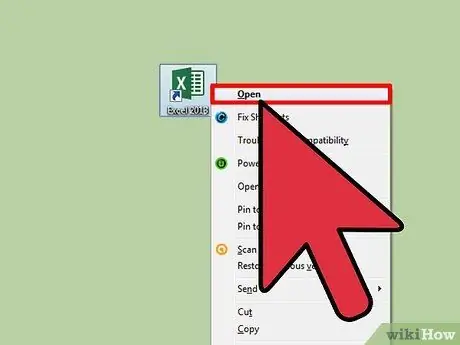
الخطوة 1. افتح برنامج Excel
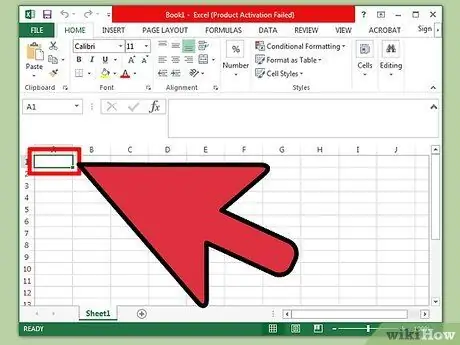
الخطوة 2. انقر فوق المربع المطلوب
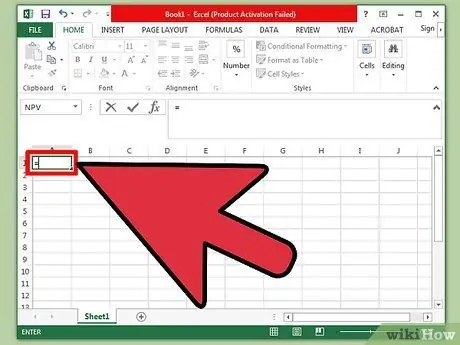
الخطوة 3. اكتب علامة =
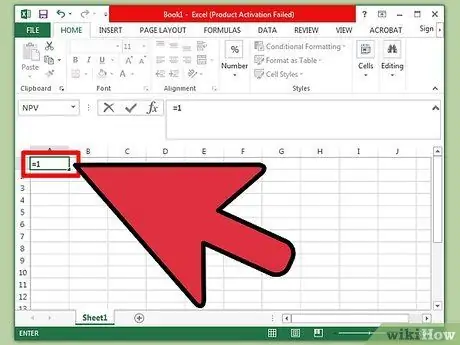
الخطوة 4. أدخل الرقم الذي تريد إضافة رقم آخر إليه
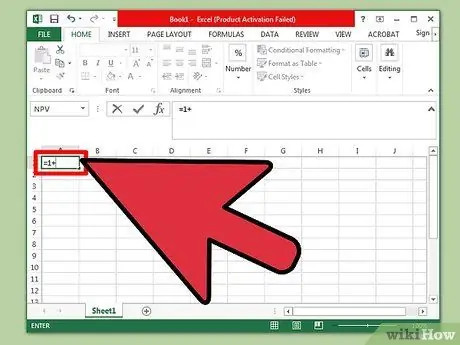
الخطوة 5. اكتب علامة +
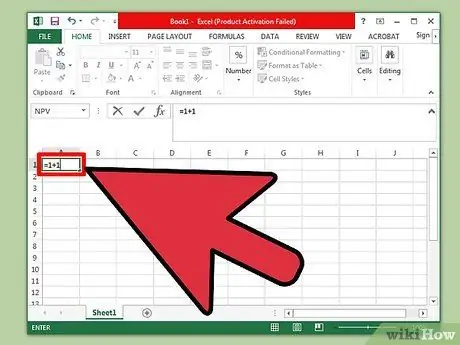
الخطوة 6. أدخل رقمًا آخر
يجب فصل كل رقم تريد إضافته بعلامة +.
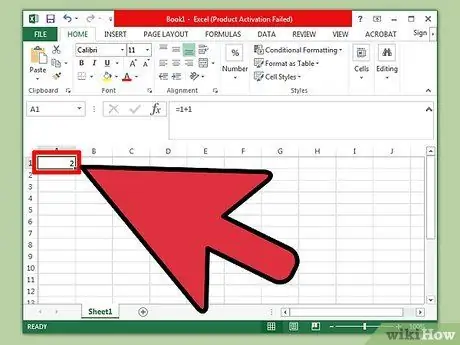
الخطوة 7. اضغط على مفتاح الإدخال
سيتم إضافة جميع الأرقام التي تكتبها. سيتم عرض نتيجة المجموع في نفس المربع.
طريقة 2 من 3: الجمع بمراجع مربعة
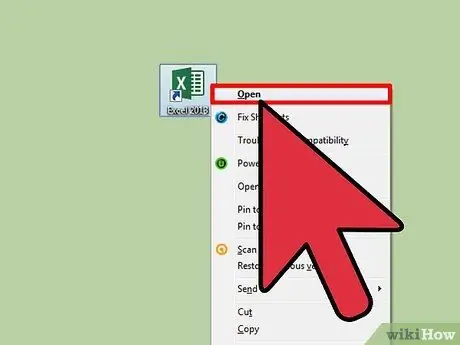
الخطوة 1. افتح برنامج Excel
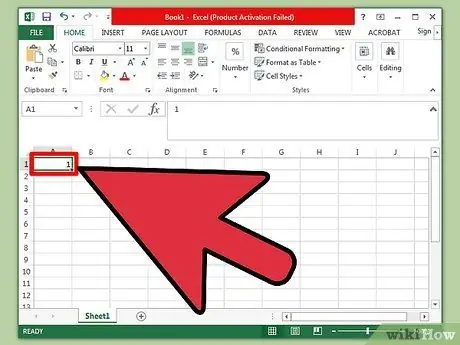
الخطوة 2. أدخل الأرقام في خانة واحدة
اكتب أو تذكر رقم الصندوق (مثل "A3").
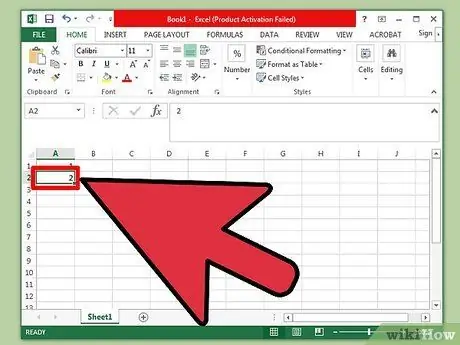
الخطوة 3. اكتب رقمًا في مربع آخر
لن يكون لترتيب الصناديق أي تأثير.
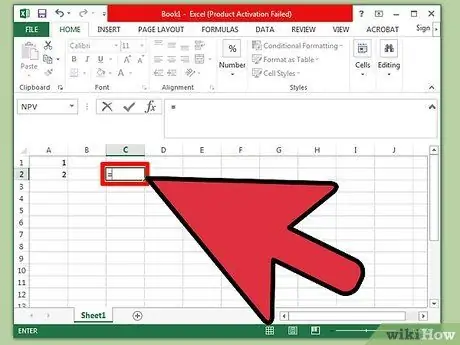
الخطوة 4. اكتب = في المربع الثالث
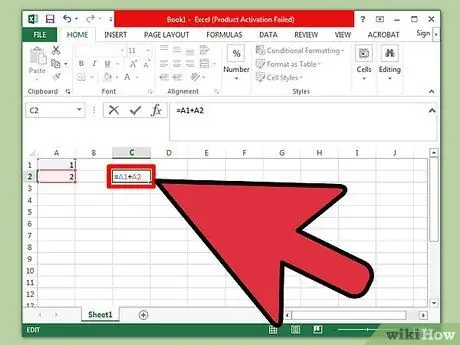
الخطوة 5. أدخل أرقام المربعات التي تحتوي على الإدخالات بعد علامة =
على سبيل المثال ، يمكنك كتابة "= A3 + C1".
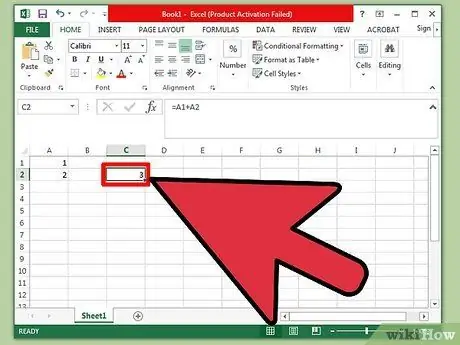
الخطوة 6. اضغط Enter
يمكنك مشاهدة نتيجة المجموع في المربع الأخير (المربع الذي يحتوي على صيغة الجمع)!
الطريقة 3 من 3: تحديد عدد القيم في عمود واحد
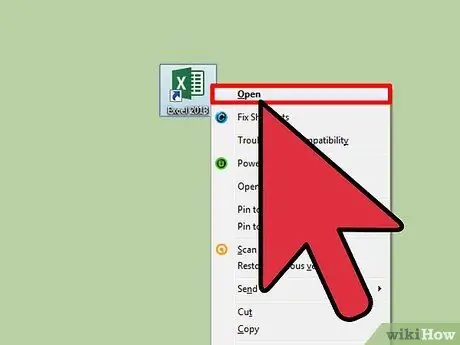
الخطوة 1. افتح برنامج Excel
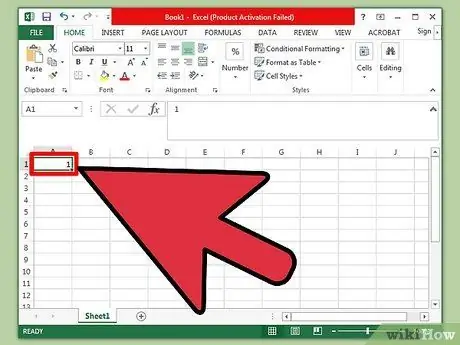
الخطوة 2. أدخل الأرقام في خانة واحدة
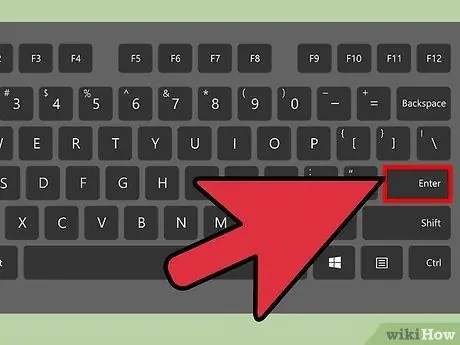
الخطوة 3. اضغط على مفتاح الإدخال
بعد ذلك ، سيتم نقل مربع التحديد إلى المربع أو الصف الموجود أسفله.
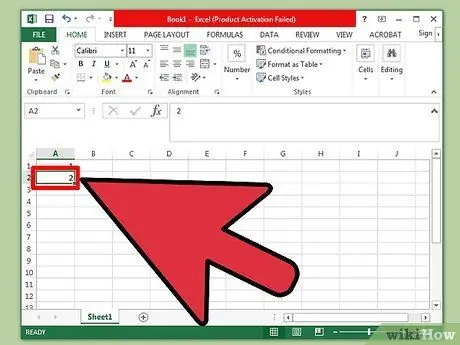
الخطوة 4. اكتب رقمًا آخر
يمكنك تكرار هذه العملية لكل رقم تريد إضافته.
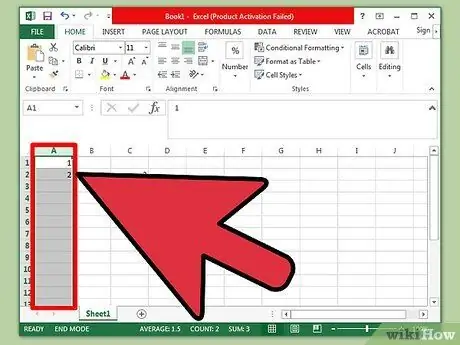
الخطوة 5. انقر فوق حرف العمود
توجد أحرف العمود في الجزء العلوي من الشاشة.
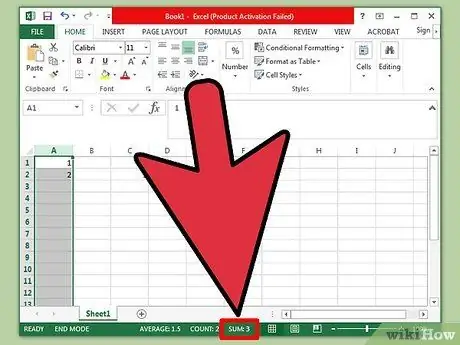
الخطوة 6. اعرض مجموع قيم العمود
يمكنك رؤية مجموع الأرقام أو "المجموع" على الجانب الأيسر من شريط التكبير / التصغير ، في الركن الأيمن السفلي من نافذة Excel.






